Plotagem e Impressão
O sistema de plotagem no TQS® é controlado pelo Editor de plantas. Os desenhos no plotter e na impressora recebem espessura de pena, cores, estilos de linhas, hachuras e fontes de texto que dependem de uma série de arquivos de controle.
Estes tópicos são discutidos no manual de Edição de Plantas e Plotagem. Vamos mostrar apenas os princípios de plotagem dentro do EAG.
Comandos de Plotagem
Os comandos relacionados à plotagem dentro do EAG estão no menu "Arquivo":
No "Modo de visualização de plotagem", o desenho é mostrado na tela como na plotagem: com fundo branco, penas, pesos estilos, hachuras e fontes da tabela de plotagem.
O "Visualizar a impressão" atua como o item anterior, mas mostrando o desenho na proporção do papel, considerando o fator de escala.
"Configurar impressora" permite escolher a impressora atual e definir alguns critérios de plotagem.
"Imprimir" faz a impressão efetiva.
O comando "Usar o plotter em vez da impressora" torna atual o plotter. O TQS® define uma impressora e um plotter atual, sendo a impressora o padrão dos editores gráficos.
Modo de Visualização de Plotagem
Neste modo, o desenho é interpretado na tela como seria no plotter: em fundo branco (por definição o papel é sempre branco), com espessuras e estilos de linha conforme a escala, hachuras e fontes de texto.
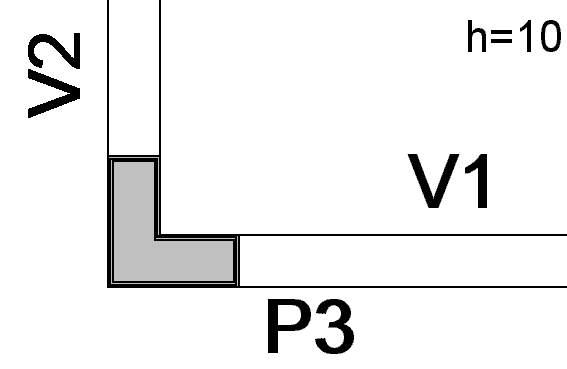
Você não pode editar um desenho enquanto estiver neste modo. Acione novamente o comando para voltar ao modo normal.
Uma pequena marca é feita no comando no menu para mostrar que o modo de visualização de plotagem está ativo.
Visualizar a Impressão
A visualização de impressão é uma janela especial, onde além do desenho ser interpretado com sua tabela de plotagem, ele é representado dentro do papel onde será plotado.
Antes de iniciar a visualização de plotagem, o Editor apresenta uma tela para a escolha de escala, posicionamento e rotação do desenho no papel.
Durante a escolha destes parâmetros, são mostrados dinamicamente o espaço ocupado pelo desenho, quantas páginas serão usadas e em quantas faixas diferentes de papel.
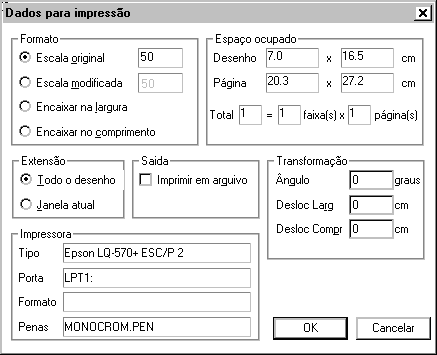
Escolhido o tamanho e posicionamento do desenho, a próxima tela representa o desenho em páginas, que podem ser mostradas uma ou duas por vez:
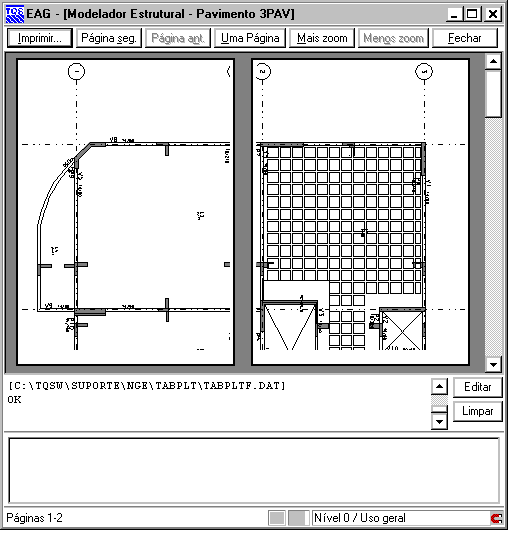
Nesta tela você pode passar de uma página para outra e fazer zoom em partes do desenho, mas não pode editar o desenho. Os comandos padrão de visualização do Editor gráfico também não têm efeito durante a visualização prévia.
Acionando a Plotagem
Use o botão "Imprimir" dentro da janela de visualização prévia ou diretamente a partir do menu "Arquivo" do Editor. Como antes, será apresentada uma janela onde você poderá escolher a escala e posicionamento do desenho. Lembre-se de que o dispositivo padrão no Editor é a impressora, a menos que você mande o Editor usar o plotter.
